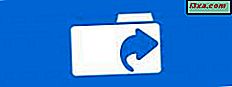
Podczas pracy z zasobami udostępnionymi w sieci napotkałem potrzebę szybkiego poznania łącza do udostępnionego folderu sieciowego i wklejenia go do okna czatu lub dokumentu, który miałem zamiar udostępnić innym osobom w tej samej sieci. Mimo że nie są one łatwe do wykrycia, system Windows oferuje dwa sposoby generowania bezpośredniego łącza do dowolnego folderu lub biblioteki współużytkowanej w sieci. Oto, jak działają:
Metoda 1: Udostępnij foldery lub biblioteki za pomocą Kreatora udostępniania
Kiedy udostępniasz folder lub bibliotekę w sieci, możesz użyć Kreatora udostępniania, który jest dostępny zarówno w Windows 7, jak i Windows 8. Ten kreator jest domyślnie włączony, więc nie powinieneś mieć problemów z jego uruchomieniem. Aby dowiedzieć się więcej na ten temat, przeczytaj ten przewodnik i postępuj zgodnie z nim, aby udostępnić folder lub bibliotekę: jak udostępniać biblioteki i foldery za pomocą Kreatora udostępniania w systemie Windows.
Na ostatnim etapie procesu udostępniania, gdy zostaniesz poinformowany, że folder lub biblioteka jest współużytkowana, nie zamykaj kreatora.
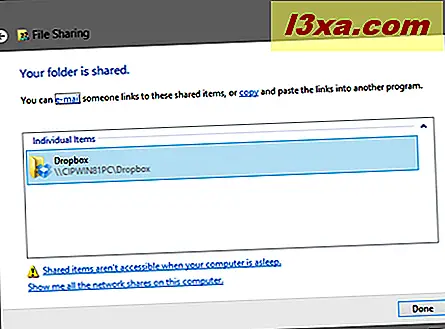
Przejrzyj uważnie pod powiadomieniem "Twój folder / biblioteka jest udostępniona" . Zauważysz linijkę z napisem: "Możesz przesłać e-mailem linki do tych udostępnionych elementów lub skopiować i wkleić linki do innego programu" .

Jeśli klikniesz link "e-mail", domyślny klient poczty e-mail zostanie otwarty, a bezpośredni link zostanie automatycznie wklejony do niego. Po kliknięciu linku "kopiuj" link do zasobu udostępnionego zostanie skopiowany do schowka, a następnie można go wkleić do innych programów.
Metoda 2: Wyświetl foldery współdzielone komputera i skopiuj ich lokalizację
Druga metoda dotyczy folderów, które są już udostępnione i działa zarówno w celu uzyskania łącza do udostępnionych zasobów, jak i zasobów udostępnionych przez inne komputery w sieci. Otwórz Eksplorator plików w Windows 8 lub Eksploratorze Windows w Windows 7. Następnie przejdź do sekcji Sieć i kliknij dwukrotnie komputer, który Cię interesuje.
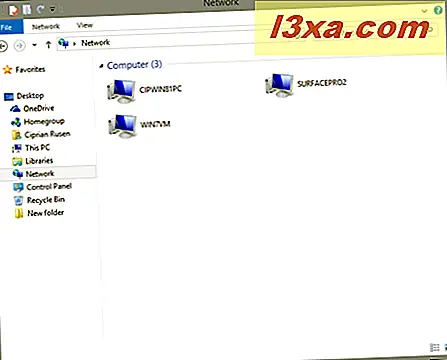
Zobaczysz listę ze wszystkimi folderami udostępnionymi w sieci. Przeglądaj, aż znajdziesz określony folder lub podfolder, do którego chcesz uzyskać bezpośredni link.

Następnie kliknij dwukrotnie wewnątrz paska adresu u góry, aby zobaczyć bezpośrednią ścieżkę sieciową do tego folderu.
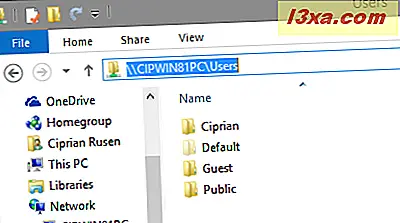
Wybierz i skopiuj ( Ctrl + C ) do schowka. Możesz również kliknąć prawym przyciskiem myszy i wybrać opcję Kopiuj .

Teraz możesz wkleić ten link do innych programów.
Co możesz zrobić z tym łączem?
Jest wiele rzeczy, które możesz zrobić, korzystając z bezpośredniego linku do folderu lub biblioteki współużytkowanej w sieci:
Przede wszystkim możesz wkleić go do wszystkich rodzajów dokumentów. Jest to przydatne, gdy dokumenty te są używane przez inne osoby w tej samej sieci. Poniżej znajdują się przykłady linków do bibliotek współdzielonych, które zostały skopiowane do dokumentu Word. Jak widać, ścieżka do współdzielonych bibliotek sieciowych jest dość długa.

Po skopiowaniu łącza do folderu udostępnionego do dokumentu jego ścieżka sieciowa jest krótsza. Aby łącze było aktywne, naciśnij klawisz Enter, aby kliknięcie go kliknęło aplikację Office, w której zostało ono skopiowane. Kiedy klikniesz Ctrl + kliknięcie łącza, udostępniony folder lub biblioteka zostanie wyświetlona w Eksploratorze Windows / Eksploratorze plików, jeśli komputer sieciowy udostępniający ten zasób jest dostępny.
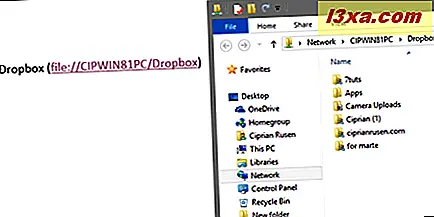
Jeśli udostępniasz folder lub bibliotekę za pomocą Kreatora udostępniania, możesz szybko wysłać wiadomość e-mail z linkiem do niej. Jeśli naciśniesz link "e-mail" wymieniony w pierwszej części tego artykułu, w domyślnym kliencie poczty e-mail zostanie wyświetlone nowe okno wiadomości. Dodaj wiadomość, adres e-mail osoby, do której chcesz wysłać wiadomość, i naciśnij Wyślij .

Jeśli używasz drugiej metody uzyskiwania łącza do udostępnionego folderu i kopiujesz go do dokumentu, wyświetlana ścieżka jest krótsza niż w przypadku korzystania z pierwszej metody. Ponadto nie jest generowany opis dla zasobu udostępnionego, a jedynie jego ścieżka sieciowa. Jeśli klikniesz Ctrl +, przeniesie Cię bezpośrednio do tego udostępnionego zasobu.

Innym zastosowaniem do generowania linku do udostępnionego folderu lub biblioteki jest to, że można go skopiować w kreatorze Utwórz skrót i utworzyć skrót do tego zasobu, aby uzyskać szybki dostęp.

Wniosek
Mam nadzieję, że te porady były przydatne. Jeśli odkryłeś inne sposoby generowania linku do udostępnionych folderów sieciowych lub bibliotek, nie wahaj się ich udostępnić za pomocą poniższego formularza komentarzy.



